黑鲨教你查看电脑硬件的三种基本方法
 2019/06/17
2019/06/17
 653
653
有些用户买回了新的电脑,就想知道自己电脑的硬件信息,但这个除非是自己组装电脑,知道硬件信息以外,如果是买的笔记本电脑又或者是已经装好的台式电脑,那我们该如何才能得知硬件信息呢?其实查看电脑硬件信息还是有挺多方法的,接下来黑鲨小编就为大家带来查看电脑硬件的三种基本方法,快随我一起来看看吧!

一、我们可以使用 DirectX 诊断工具进行查看
1.点击左下角的开始菜单,然后输入 DxDiag ,然后点击运行;
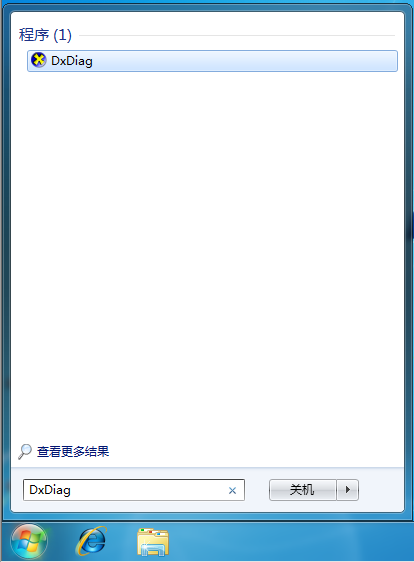
2.然后 DirectX 诊断工具会弹出,您是否希望检查您的驱动程序是否已经过数字签名? - 若要检查驱动程序,windows 可以连接到 Internet ,但不会发送有关您的计算机的个人信息,这里我们点击是就可以;
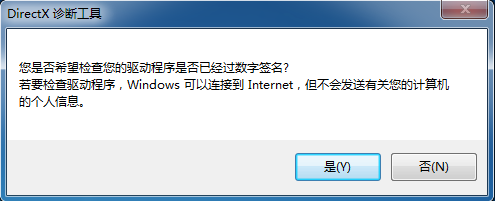
3.DirectX 诊断工具显示的系统信息、还有能查看显示、声音、输入等的信息。
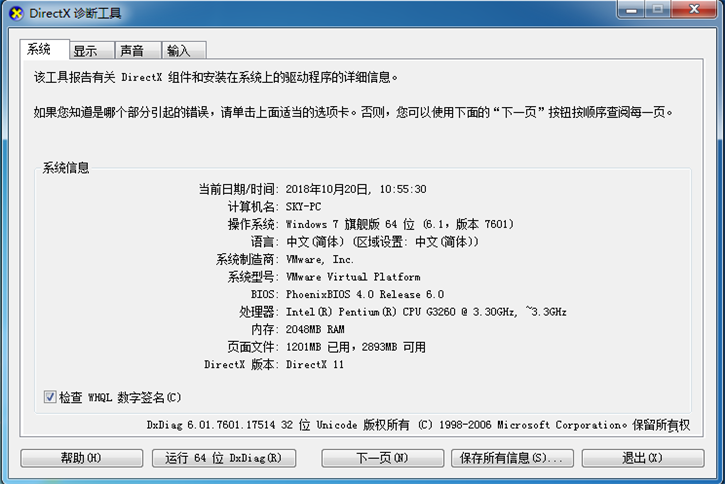
二、使用设备管理器查看
1.点击左下角开始菜单,找到并点击控制面板;
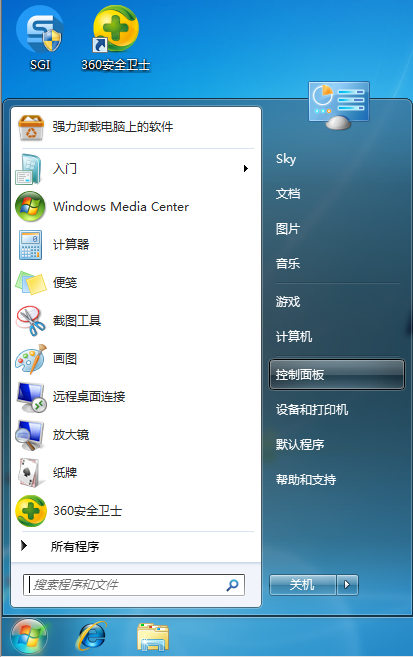
2.在控制面板中,右上角的查看方式选为类别,然后点击硬件和声音;
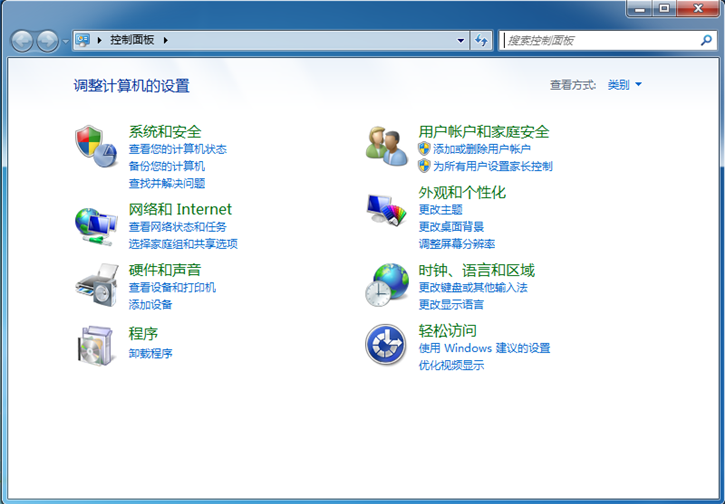
3.控制面板 - 硬件和声音 - 设备和打印机 - 设备管理器;
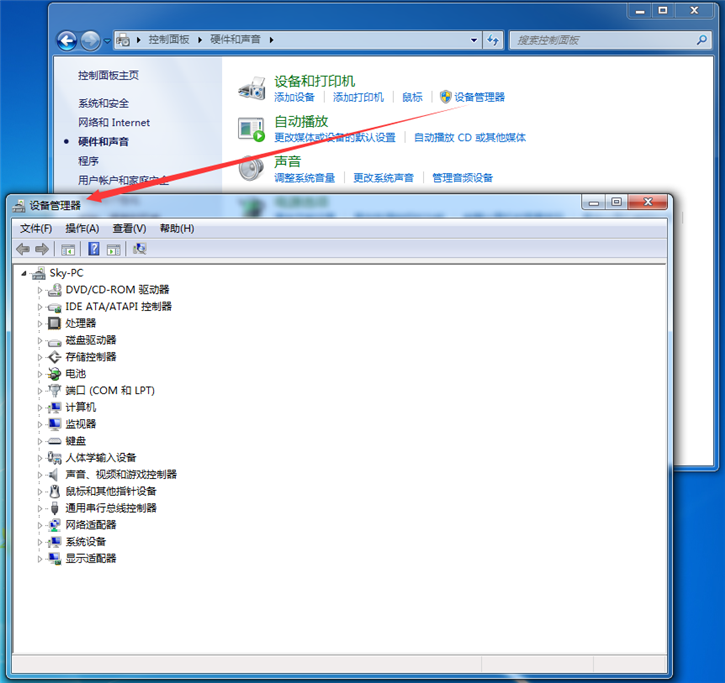
三、使用第三方的软件工具进行查看
关于第三方的软件工具,有很多,其实大家都熟知,比如:驱动精灵、驱动人生、鲁大师等。
好了,以上就是小编为大家带来的关于查看电脑硬件的三种基本方法。你们都学会了吗?如果你也觉得小编的教程实用的话,不妨将它推荐给周围的小伙伴哦~希望小编的分享能带给大家一些帮助!
上一篇: 分享电脑桌面右键刷新卡顿的解决方法 下一篇: u盘电脑系统重装win10,惠普chromebook13 U盘安装win10攻略
